Cum fac un CD/DVD cu Nero cu fisiere video
Salutare prieteni , inainte sa incep
as vrea sa va urez sa aveti un an mai bun , cu realizari si sanatate
. La multi ani !
Azi am sa va explic cum puteti sa
faceti un CD/DVD cu Nero , pe care sa puneti videoclipuri ,
filmari cu camera facute de dvs si filme. Este mai bine sa le scrieti
pe un CD/DVD , pentru a evita pierderea de date , in cazul in care
hard disk-ul se arde si nu se mai poate recupera nimic de pe el .
Este
foarte simplu , nu va i-a mult timp ,trebuie doar sa urmati pasii de
mai jos .
1).Dupa
ce ati instalat Nero , dati pe clic NeroStartSmart si
asteptati sa apara interfata .
2).In
fereastra care a aparut dati clic pe Photo and Video , dupa
care alegeti din stanga ferestrei Nero Express .
3).Clic
pe Data si alegeti ,in functie de cate videoclipuri aveti ,CD
sau DVD . Daca aveti multe videoclipuri alegeti DVD ,
ca sa nu ardeti mai multe CD-uri , in felul acesta economisiti timp si
bani .
Am sa va explic de ce aleg DataDVD ca sa intelegeti mai
bine .
De
exemplu, sa zicem ca aveti 6 filme pe care vreti sa le scrieti cu
DataDVD, acestea intra toate pe un DVD si procesul de scriere nu o sa dureze mult . Daca
alegeti VideoDVD situatia se schimba ,o sa scrie un singur film pe
DVD si cu alt format decat cel initial .
4).Acum
dati clic pe Add si alegeti calea(folderul) unde aveti videoclipurile ,
selectati o parte din ele , pentru a vedea daca depasesc capacitatea
mediului de stocare CD sau DVD .Pentru a selecta toate filmele apasati combinatia de taste CTRL+A ,daca nu vreti sa le selectati pe toate, puteti sa selectati pe rand , cu clic pe prima si apoi apasati Shift+sageata in jos .
5).
Daca depasiti capacitatea CD/DVD , atunci gradatia de jos care indica
cat are mediu de stocare , o sa aiba culoarea rosie in locul unde a depasit capacitatea mediului de stocare. In felul acesta
va dati seama cu cat ati depasit capacitatea care poate fi scrisa pe
CD/DVD . Pentru a elimina ce este in plus, stergeti( clic dreapta si
delete ) cate un videoclip,sau mai multe in functie de cat este
nevoie , pana ajunge la culoarea verde .La sfarsit dati clic pe Next
pentru a trece la pasul urmator .
6).Dati
un nume CD/DVD ,cum doriti dvs ,iar daca vreti sa scrieti mai multe
copii, modificati numarul din casuta din stanga ,unde scrie1,in functie de cate
copii doriti sa faceti si dati clic pe Burn ,pentru
a scrie CD/DVD .
7).Asteptati pana procesul de scriere este complect 100% ,nu intrerupeti prin apasarea butonului Stop , pentru ca o sa pierdeti CD/DVD , acesta nu o sa mai poate fi scris , decat daca este rescriptibil .
8).Cand
procesul de scriere a luat sfarsit ,o sa apara o fereastra de
confirmare ,pe care trebuie sa o inchideti cu OK .
Asta
a fost tot .






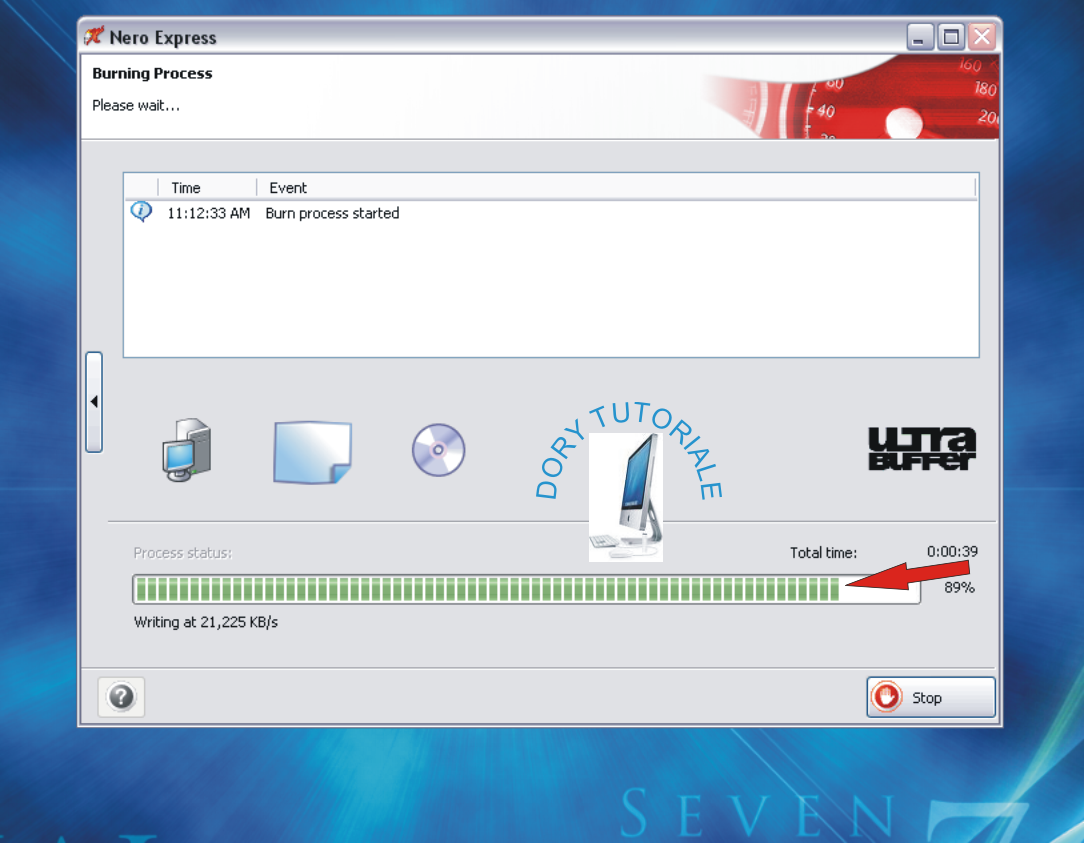

Niciun comentariu:
Trimiteți un comentariu